蒙版技巧,Photoshop蒙版免抠做合成拯救废照片
吃瘦不吃肉 人气:1@吃瘦不吃肉: 如果要用ps做合成的话,你第一反应啥是?我x,又要用钢笔工具抠图,烦死了,魔棒,快速选择工具又扣好,真他娘的烦人。
其实有些合成根本不需要抠图,直接用蒙版就可以做合成的;今早起来脑袋抽风,说打算换个头像,然后看到了前几天晚上朋友用手机随手给我拍的撸猫照片
 学习PS请到www.softyun.net/it/朋友用手机随便拍的两张
学习PS请到www.softyun.net/it/朋友用手机随便拍的两张
然后这张图片这成片我只用了十分钟就做完了合成
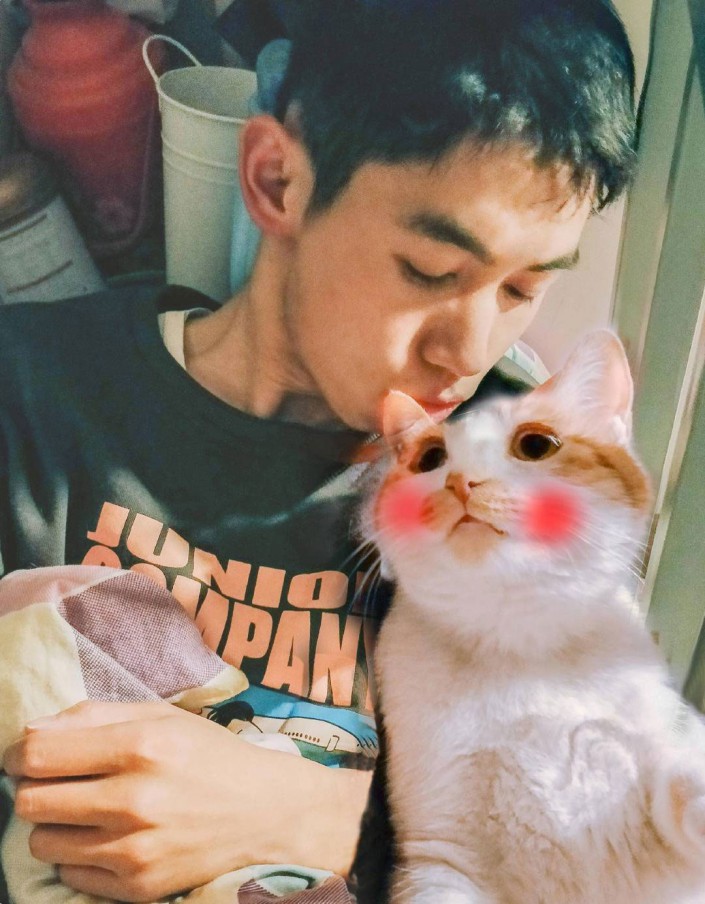
简单合成之后的
由于技术有限,其实仔细看可以看到穿帮的,你们做的时候可以细心点花个二三十分钟效果肯马会很好的,思路最重要,虽然技术也很重要哈哈。
前期思路
本来我做微信头像,在网上选来选去都不满意,然后我转念一想要不用我自己撸猫的照片?
说干就干,燃鹅打开ps我就懵逼了,这照片太普通了,随便怎么调色都没有亮点,没有亮点咋怎么去撩妹子/小哥哥?于是我又想要不把两个照片合成一下就好了?
合成之前我们可以看到因为晚上拍摄的,整体比较偏暗,且人物脸部偏红,要是在oled手机屏幕上看的话,脸就是红脸的关公,暗部有些都快黑死了,因为我们需要提亮整体,降脸部红色,同时我们也要考虑整个片子的调性
前期把片子调子考虑好了就很容易调色了,不然有些人调色,调半个小时调过去调过来都不知道接下来干嘛,我觉得胶片风格+日系风格比较合适。
胶片风:整体偏灰,整体偏青,有杂色。
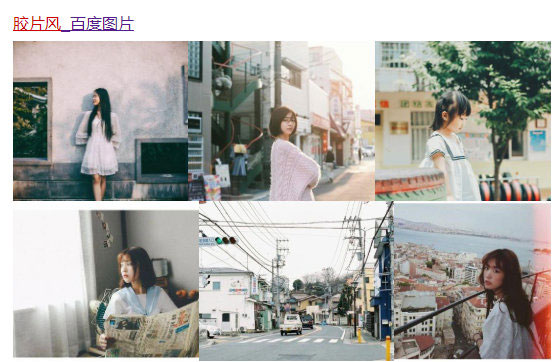
日系风:整体偏亮,但是高光整体不强,高光比较柔和。
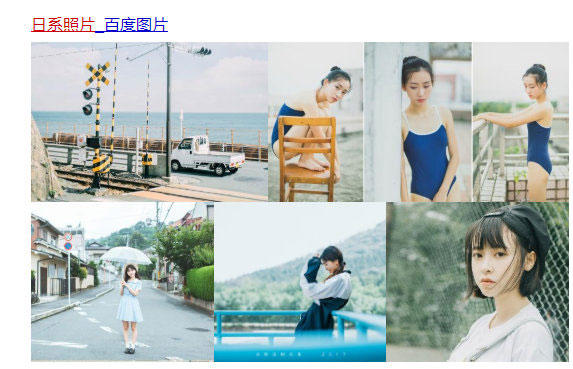
后期调色
打开Ps,导入两张片子,我们首先打开一张片子,直接进入camera RAW滤镜(以下简称ACR),快捷键ctrl+shift+A,因为要做胶片+日系风格,所以我们要调冷调。下面的数字具体看照片不同而不同,还是记思路。
所以色温减10个数左右,往蓝色走。
色调往青色走,所以减16个数字左右。
曝光提高,因为提高了曝光,有些地方会爆掉,所以高光直接拉到0,阴影提上来,白色拉到0,黑色提上来,加一点清晰度。
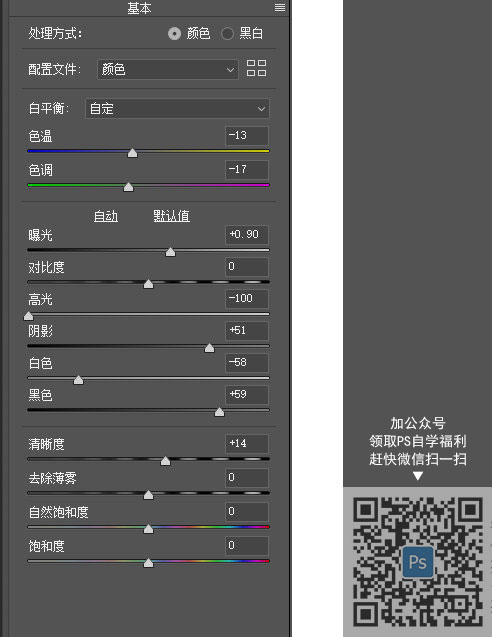
注意:提阴影+提黑色是让照片比较柔,如果做硬调子照片就是提阴影+减黑色。
接着在色调曲线上,[点]的曲线RGB通道上,提高暗部,提曲线暗部就是加灰
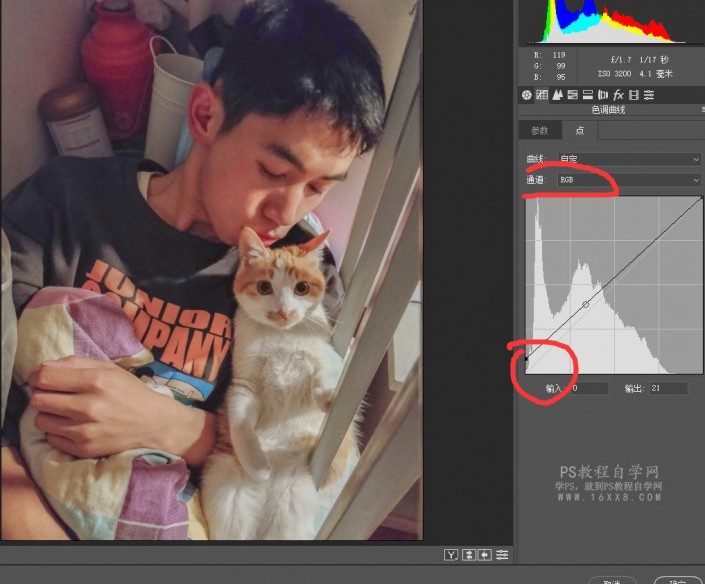
红通道暗部曲线降低加青色
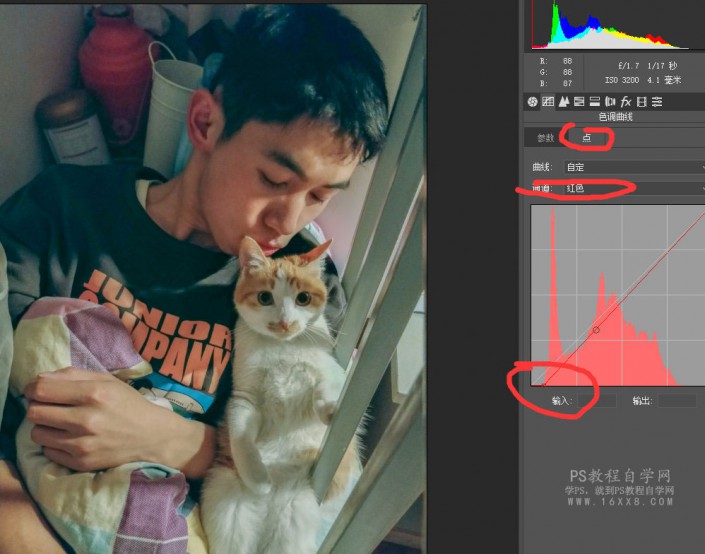
蓝通道提高暗部曲线,降低高光曲线,OK。
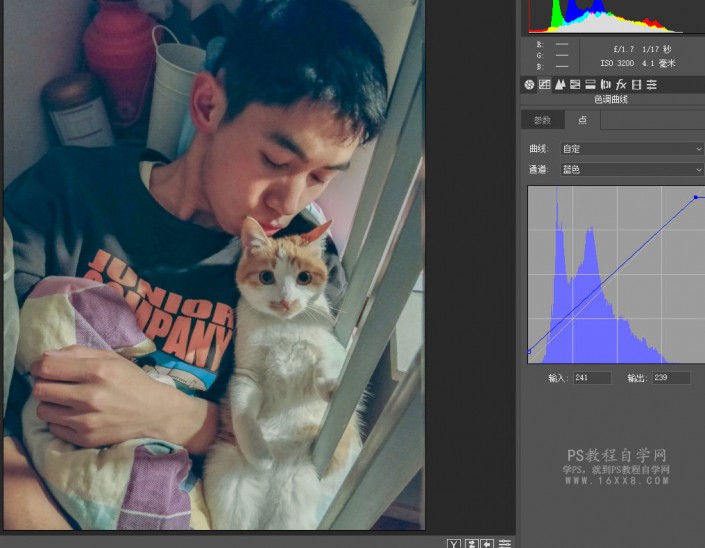
在ACR里面最后一步,色调分离里面,高光色相加青色,加青色的时候可以按住alt+鼠标就可以预览哪些地方是高光
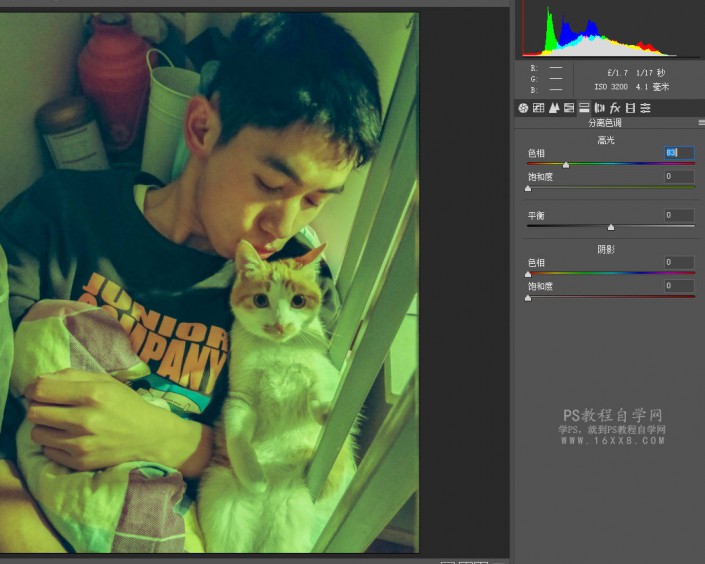
🔺此时就是按住了alt键+拉动色相条就可以看到被改变的地方。
然后加点饱和度,暗部加蓝色,加几个饱和度;OK,完成,但是此时不要点确定回到PS!!!
因为我们有两张照片,下一张直接不需要调色了,直接套用这张调好的颜色就可以了!PS的ACR也可以实现LR里同系列照片调色一张就可以应用到其他同系列照片了。
怎么做呢?
此时我们只需要点击右上角的储存设置,把xmp文件存一下,下一张照片拉进来直接用XMP文件就可以了。
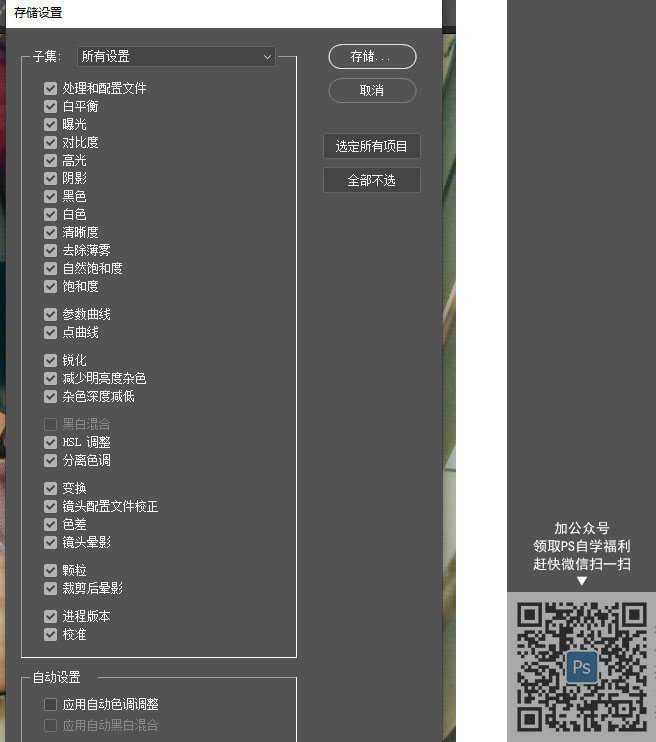
下一张照片直接点右上角的加载储存设置xmp文件就可以了。
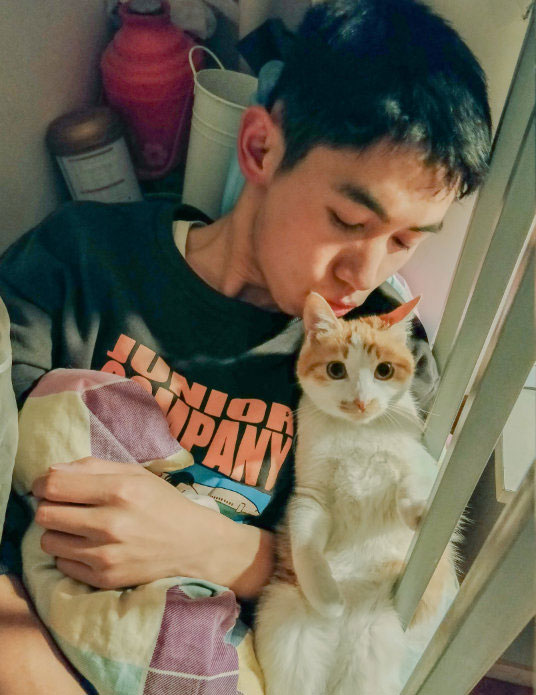
回到Ps 我们发现这个程度还不够,找到曲线调整图层,继续加灰,红通道加一点点红色
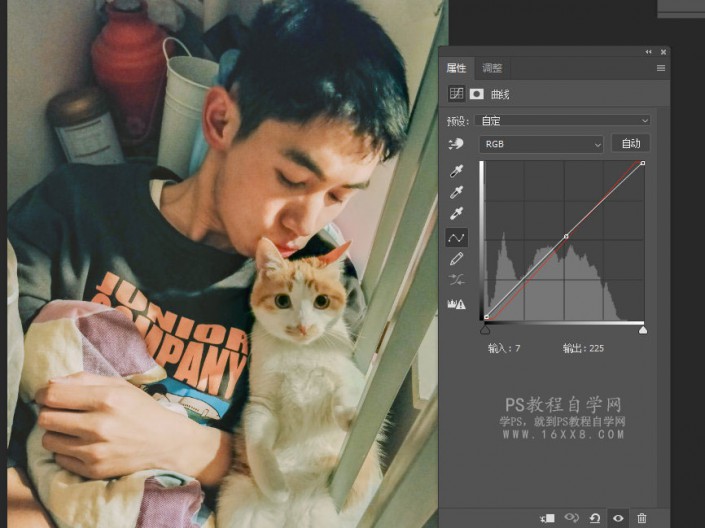
此时全部调色已经完成,最后我们发现手没有血色,我们需要加红+黄。
用快速蒙版,按一下快捷键Q,然后用画笔工具B,画手,画好了,再按下Q退出快速蒙版,反选shift+ctrl+i,然后用可选颜色——红颜色,减青色,加洋红,加黄色,加黑色,搞定,手有颜色了。
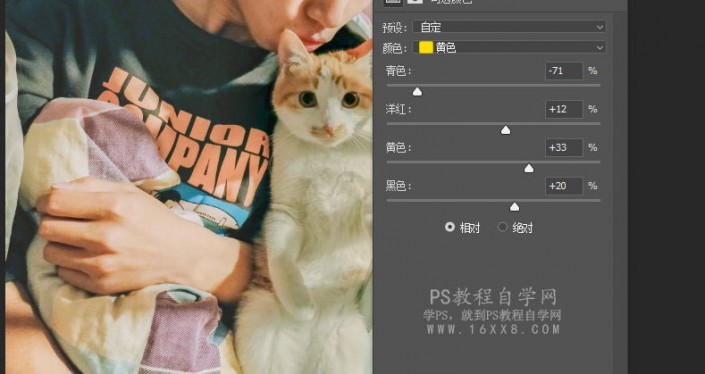
合成
此时我们只调了第一张,不需要再去细调第二张了,我们此时盖印第一张图片shift+alt+ctrl+e,然后只需要把第二张的图片复制进来,然后放在盖印图片上层,调节不透明度,让猫咪的位置尽量对齐。
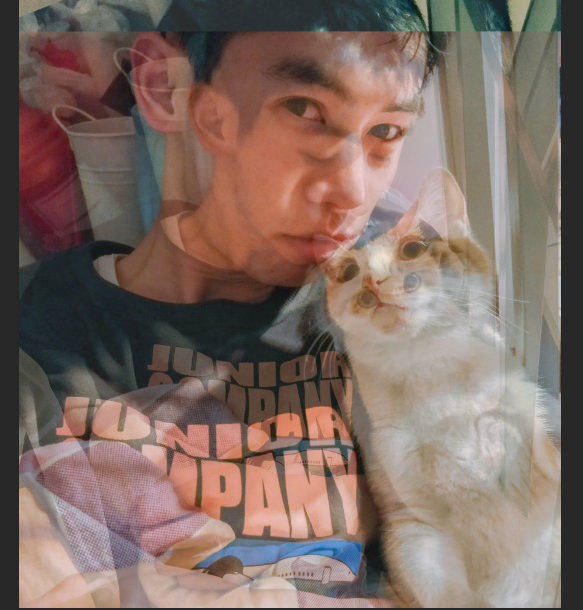
感觉大概对齐后,把透明度又跳回100%,然后按住alt点击蒙版,添加黑色蒙版,用白色画笔把第二张的猫咪显现出来,可以不断用画笔大小,以及流量和不透明度进行擦除,尽量擦的仔细点这样效果就更好一点。
这个方法对于其他合成素材也很有用,可以省去很多抠图烦恼,但是有些素材只能用抠图才能做好。
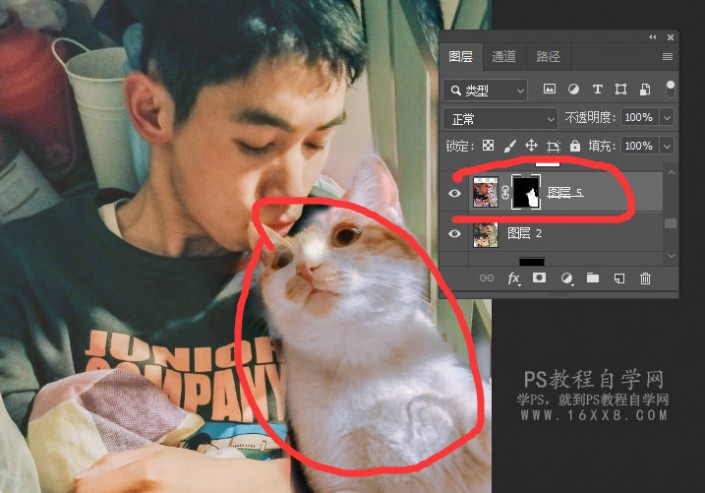
做好了,大概效果就差不多了,但是我们可以看到猫咪的颜色和整体颜色格格不入,我们需要单独调猫咪的颜色。
合成物的单独调整
添加曲线,仅针对下方猫咪图层有效,快捷键ctrl+alt+G,或者点击曲线下方的按钮如下图

曲线的红通道全部提上来,给猫咪加点红色

猫咪的放大
合成调色大致完成,因为猫咪太小了,而我想突出猫咪为第一位,也就是说把猫咪变大,此时我们不用自由变换来放大缩小猫咪,我们用液化工具。
进入液化工具,快捷键ctrl+shift+X,或者菜单——滤镜——液化。
把猫咪的脸部和整体身子都液化放大一点就OK,
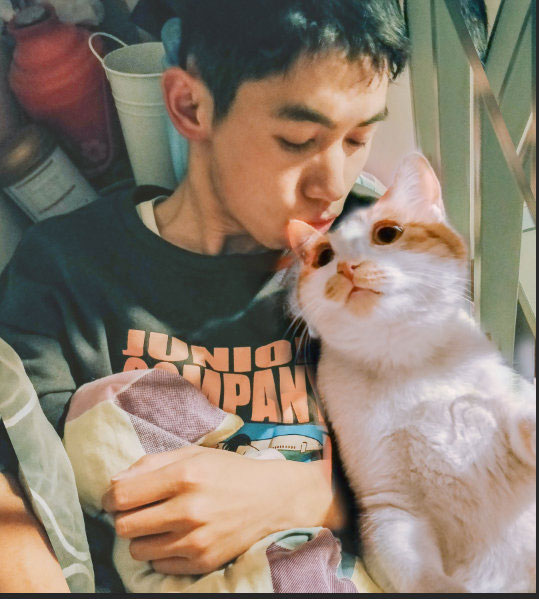
OK.我们最后发现头发因为调色已经黑死了,我们进ACR调整头发,用画笔工具,加曝光,加对比度,加清晰度擦头发黑死的地方;当然你也可以不做这一步,可以直接调过。
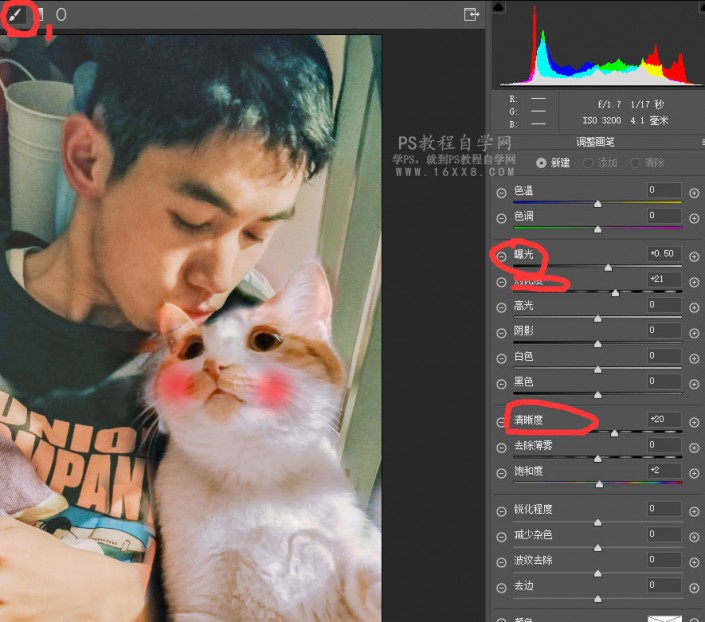
如果最后你发现猫咪周围有红色的发光都发到手上了,可以用图章工具,慢慢的修一下就好了。最后在ACR里面加一点杂色 。
最后给猫咪加两个害羞的红点,新建图层,用画笔,选取红色,不透明度都为70%左右,在脸部点两下此时全部完成。

感谢观看,如果你喜欢的话,可以关注我微博:@吃瘦不吃肉 微信公众号:江汉朝中,如果过程中有不懂的,也可以在论坛下方留言哦。
加载全部内容